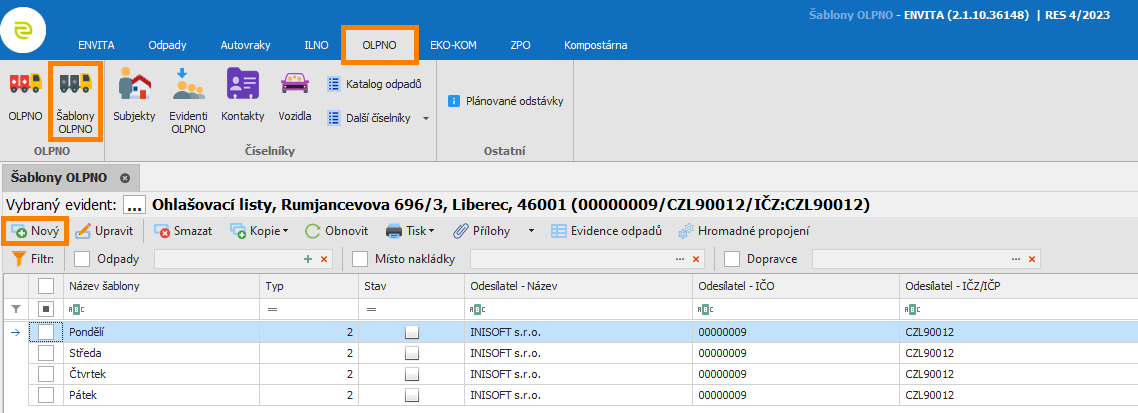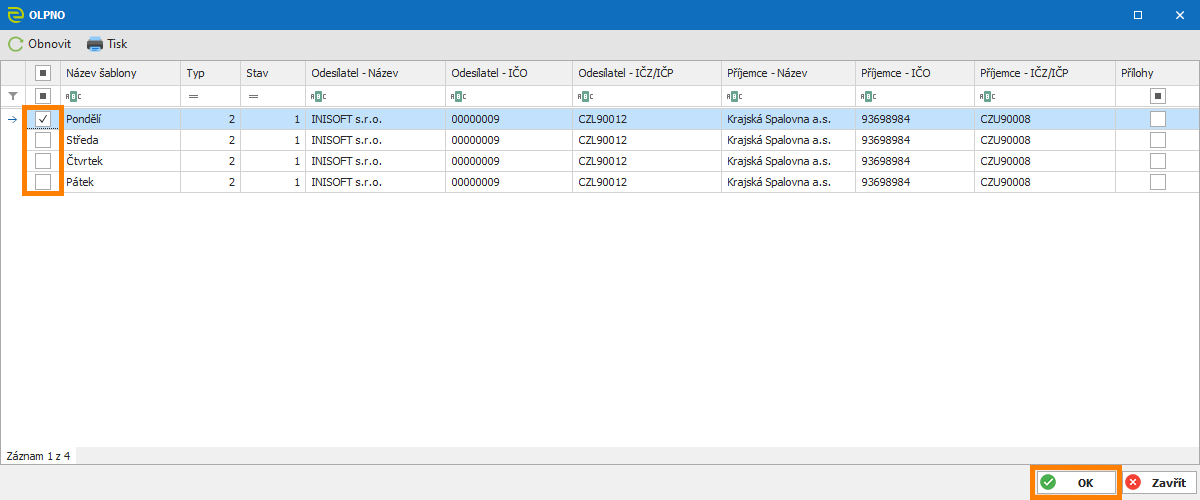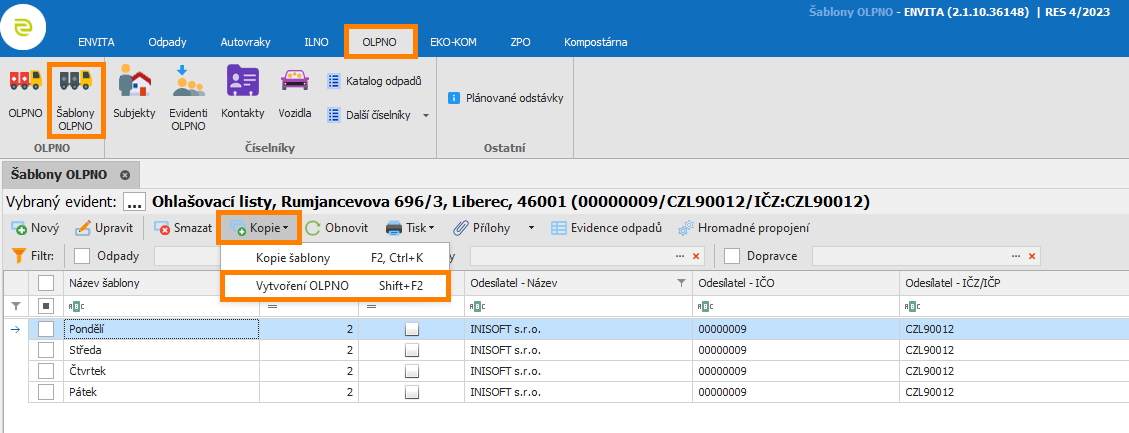Historie stránky
| Panel | ||||||||||||||||||||||||||||||||||
|---|---|---|---|---|---|---|---|---|---|---|---|---|---|---|---|---|---|---|---|---|---|---|---|---|---|---|---|---|---|---|---|---|---|---|
| ||||||||||||||||||||||||||||||||||
|
IS ENVITA umožňuje vytvořit šablony přeprav pro ulehčení práce, například při pravidelných a opakujících se přepravách. Nemusíme tak vyplňovat ohlašovací list vždy celý. Před samotným ohlášením jej lze upravovat či rozšiřovat a uzpůsobit tak obecnou šablonu konkrétnímu případu přepravy. Šablon lze vytvořit libovolné množství pro různé případy.
Šablonu vytvoříme v modulu OLPNO v přehledu Šablony OLPNO pod tlačítkem Nový.
Zde šablonu pojmenujeme a vyplníme potřebné údaje, jako bychom tvořili opravdový ohlašovací list.
V přehledu našich Ohlašovacích listů stiskneme roletkovou šipku u tlačítka Nový a zvolíme možnost Nový ze šablony.
Zobrazí se seznam vytvořených šablon. Označíme jednu či více a potvrdíme pomocí OK.
Dále se zobrazí okno nevyplněných údajů, především datum zahájení přepravy. Doplníme potřebné.
Po vyplnění a potvrzení se vytvoří ohlašovací list se všemi údaji, které jsou uložené v šabloně. Nyní je možné provést úpravy pro konkrétní přepravu, například přidat či odebrat odpady, změnit jejich množství nebo v případě mobilního zařízení upravit místa nakládky.
Po úpravách je ohlašovací list připraven k ohlášení.
Druhým způsobem, jak vytvořit ohlašovací list ze šablony je v přehledu šablon pomocí tlačítka Kopie a Vytvoření OLPNO.